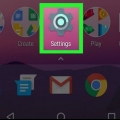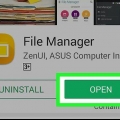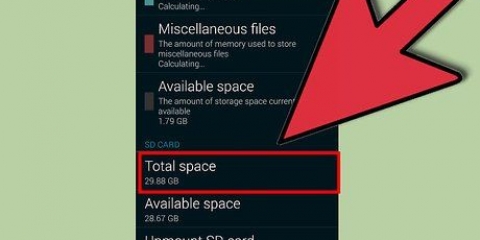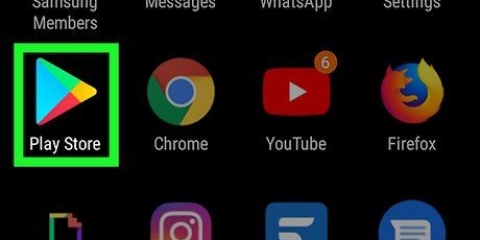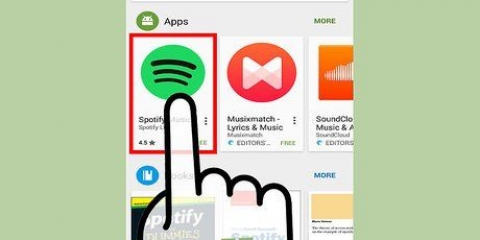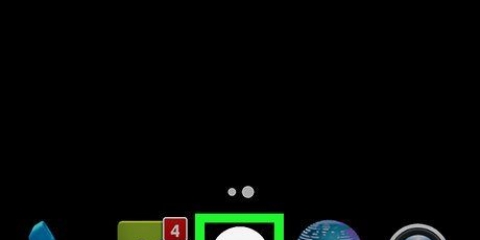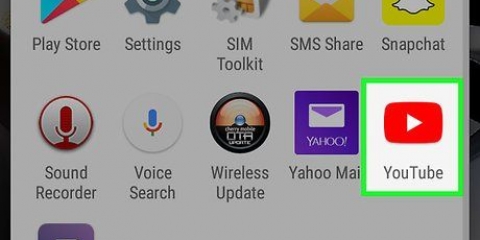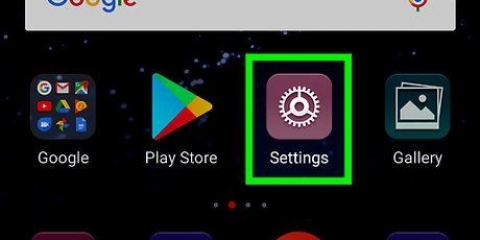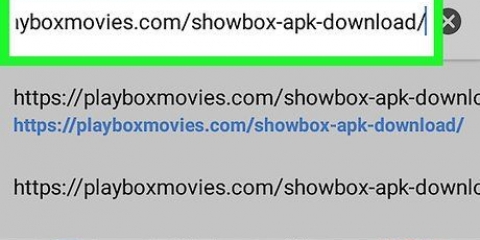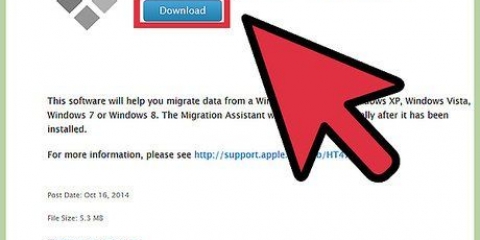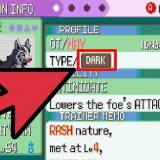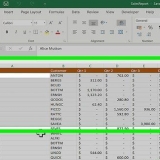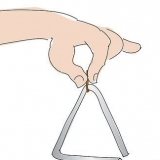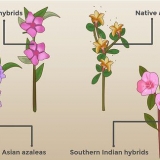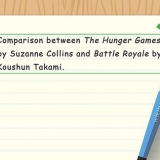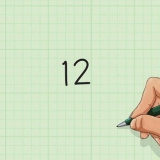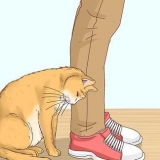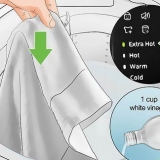Verschieben sie musik auf die sd-karte auf android
In diesem Artikel erfahren Sie, wie Sie Musikdateien vom internen Speicher Ihres Androids auf eine SD-Karte verschieben.
Schritte
Methode 1 von 2: Verwenden des Dateimanagers von Android

1. Öffne den Dateimanager deines Androids. Der Name dieser App kann variieren, aber normalerweise wird sie ähnlich wie "Dateimanager" oder "Dateimanager" genannt. Es sollte in Ihrer Liste der anderen Apps sein.
- Wenn Sie ein Samsung Galaxy besitzen, lesen Sie .
- Wenn Sie keinen Dateimanager auf Ihrem Android haben, lesen Sie Dateien-auf-Android öffnen.

2. Tippen Sie auf den Ordner, der Ihre Musikdateien enthält. Möglicherweise müssen Sie zu "Interner Speicher" gehen, bevor Sie die Ordner durchsuchen können. Ihre Musik ist wahrscheinlich in einem Ordner namens "Music" oder "Audio" gespeichert.
Wenn Sie Musik mit einer bestimmten App heruntergeladen haben, befinden sich die heruntergeladenen Dateien möglicherweise im Ordner mit dem Namen dieser App.

3. Tippen und halten Sie eine Datei, die Sie verschieben möchten. Nachdem die Datei nun ausgewählt ist, können Sie auf weitere Dateien klicken, die Sie ebenfalls verschieben möchten.

4. Tippen Sie auf andere Dateien, die Sie verschieben möchten. Alle ausgewählten Dateien werden markiert und/oder mit Häkchen versehen.

5. Drücken SieSex in der oberen rechten Ecke des Bildschirms. Ein Dropdown-Menü wird angezeigt.
Wenn diese Schaltfläche nicht angezeigt wird, befindet sich möglicherweise irgendwo auf dem Bildschirm ein Symbol zum Kopieren nach. Das sieht oft so aus, als ob sich zwei Quadrate überlappen.

6. Drücken SieZiehen nach…. Eine Liste mit Standorten wird angezeigt.

7. Drücken SieSD-Karte.

8. Drücken SieUmzug in der unteren rechten Ecke des Bildschirms. Die Dateien werden nun an den ausgewählten Ort verschoben. Es kann einige Minuten dauern, bis sie in der Dateiliste angezeigt werden.
Methode 2 von 2: Meine Dateien auf einem Samsung Galaxy verwenden

1. Öffnen Sie die Liste der Apps auf Ihrem Galaxy. Wenn Sie ein Galaxy 7 oder älter verwenden, klicken Sie unten auf dem Startbildschirm auf die Schaltfläche "Apps". Auf einem Galaxy 8 musst du vom unteren Rand des Startbildschirms nach oben wischen.

2. Drücken SieMeine Akten. Dadurch wird eine Liste von Dateien auf Ihrem Android angezeigt.

3. Drücken SieAudio-. Dadurch wird eine Liste mit Musikdateien auf Ihrem Telefon oder Tablet angezeigt.

4. Drücken SieSex in der oberen rechten Ecke des Bildschirms.

5. Drücken SieHerstellen.

6. Tippen Sie auf jede Datei, die Sie verschieben möchten. Neben jeder ausgewählten Datei wird ein Häkchen angezeigt.

7. Drücken Sie erneut Sex.

8. Drücken SieUmzug. Eine Liste der wichtigsten Orte wird angezeigt.

9. Drücken SieSD-Karte.

10. Wählen Sie einen Ordner auf der SD-Karte. Dies ist der neue Speicherort für die ausgewählten Dateien.

11. Drücken SieBeendet. Die Dateien werden nun in den internen Speicher Ihrer SD-Karte verschoben.
"Verschieben sie musik auf die sd-karte auf android"
Оцените, пожалуйста статью